A Skype rögzítheti a találkozókat? Ismerje meg a választ és hogyan kell csinálni
Manapság az interjúkat, webináriumokat, üzleti találkozókat és még a családdal való beszélgetést is meg lehet tenni online. Az egyik ilyen népszerű eszköz a Skype. Ez egy üzenetküldő program, amely telepíthető laptopokra, számítógépekre, valamint iOS vagy Android eszközökre. Most sokan felteszik a gyakori kérdést: „Tudsz-e Skype-találkozó rögzítése?'. A válasz igen. Ha kíváncsi, hogyan, olvassa tovább ezt a bejegyzést. Itt lehetőséget biztosítunk a számítógépen és mobiltelefonon történő rögzítésre. Ráadásul egy lépésről lépésre szóló útmutató is lesz ehhez. Soha ne maradjon le egyetlen részletről sem, amikor ide görget!

OLDAL TARTALMA
1. rész Skype-találkozó rögzítése az üzleti verzióban
A Skype rögzítheti a megbeszéléseket? Nos, a Skype lehetővé teszi a megbeszélések rögzítését további szoftverek telepítése nélkül. Ennek ellenére használnia kell a Skype Vállalati verziót, amely egy fizetett tagsági rendszer. Ez egy különálló vállalati program, amely több funkció használatát teszi lehetővé, beleértve a rögzítést is. Az üzleti verzió kifejezetten a szervezeteken belüli személyes használatra készült. A Skype beépített képernyőrögzítőjének is nevezik az értekezletek rögzítésére. Ezen kívül kényelmes módot kínál Skype-találkozók rögzítésére Windows PC-ken. Ha már rendelkezik előfizetéssel, csak kövesse az alábbi lépéseket a találkozó rögzítéséhez.
1. lépés. Nyissa meg a Skype Vállalati verziót, és a szokásos módon kezdje meg a megbeszélést, vagy csatlakozzon hozzá.
2. lépés. Ezután keresse meg a További beállítások menüt. A Skype ablakának tetején találja. A legördülő menüben kattintson a Felvétel indítása lehetőségre.
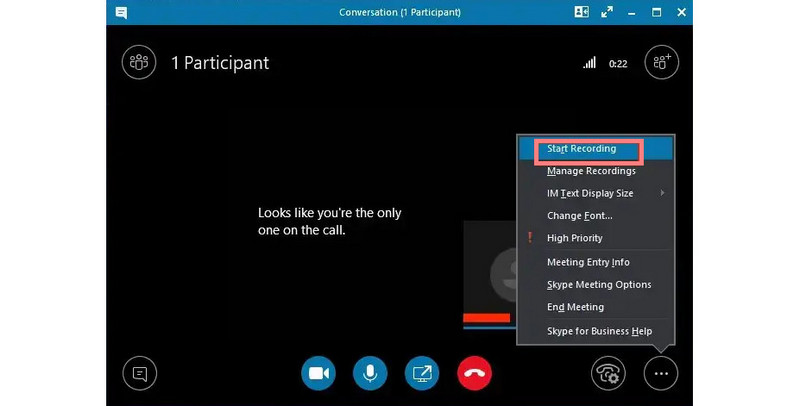
3. lépés Ekkor megjelenik egy gomb, amelyre kattintva tetszés szerint elkezdheti a rögzítést. Ha rákattint, megjelenik egy értesítés, amely tájékoztatja a résztvevőket arról, hogy a találkozót rögzítik.
4. lépés A felvétel alatt szükség esetén szüneteltetheti is a felvételt. Ha végzett, lépjen újra a További beállítások elemre, és kattintson a Felvétel leállítása gombra.
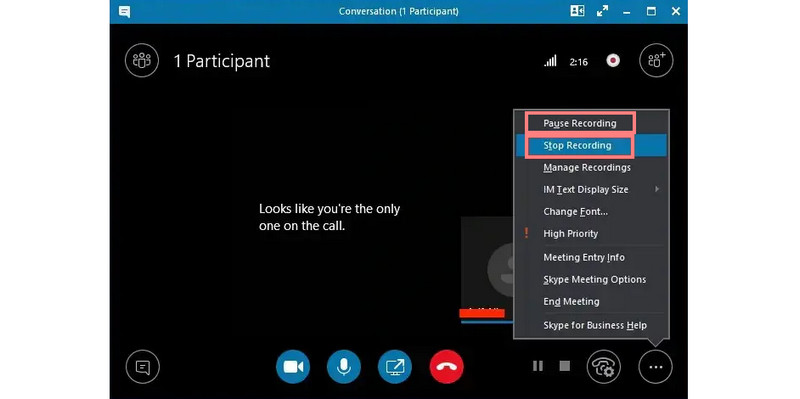
5. lépés. Végül megtekintheti ezeket a felvételeket az Eszközök menü Felvételkezelő menüpontjával. És ez az!
2. rész Skype-találkozó rögzítése üzleti verzió nélkül
Mi a teendő, ha nem rendelkezik a Skype üzleti verziójával? Fel tudsz még rögzíteni egy Skype-találkozót? Persze hogy lehet! Tekintse meg az alábbi két módszert, hogy megtudja, hogyan.
1. módszer. Használja a Vidmore Screen Recordert
Vidmore Screen Recorder a legjobb alternatív megoldást kínálja a Skype számára üzleti verzió nélkül. Lehetővé teszi a képernyő rögzítését, miközben Skype-on tart egy értekezletet. Az értekezletek mellett konferenciákat, virtuális órákat, oktatóanyagokat és egyebeket is rögzíthet vele. Ezenkívül az eszköz lehetővé teszi, hogy kiválassza, hogy a képernyő mely részét szeretné rögzíteni. Tehát rögzíthet egy teljes képernyőt vagy annak egy részét. Felvétel közben rögzítheti rendszerhangját, mikrofonját és webkameráját is. Csak feltétlenül engedélyezze ezeket a beállításokat, mielőtt elkezdi. Annotációs eszközöket is biztosít, amelyek segítségével kiemelheti a megbeszélés minden lényeges részletét. Ráadásul Mac és Windows számítógépeken is elérhető. Végül akár 4K minőségben is elmentheti a kimenetet. Rögzítse Skype-találkozóit ezzel az útmutatóval.
1. lépés. Kezdésként töltse le a Vidmore Screen Recordert számítógépére. Telepítse, és utána automatikusan elindul.
2. lépés. Az eszköz felületén válassza a Video Video Recorder opciót. A következő felületen állítsa be a felvételi területet szükség szerint. Bekapcsolhatja a hang, a mikrofon és a mikrofon kapcsolóit is.
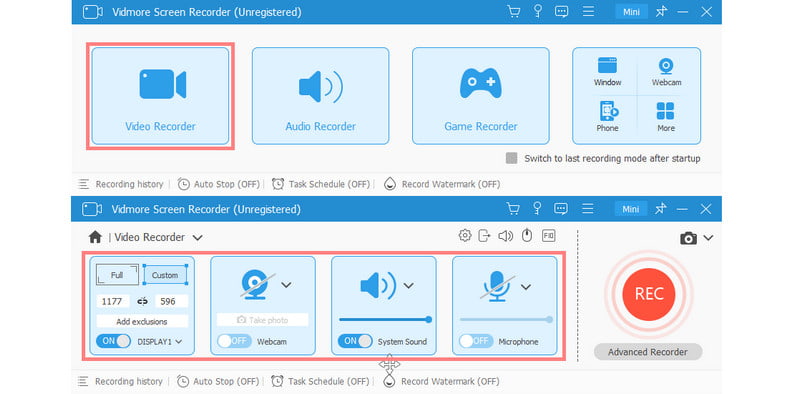
3. lépés Ezután kattintson a REC gombra a rögzítési folyamat elindításához. Ha elégedett, kattintson a Leállítás gombra a rögzítés befejezéséhez.
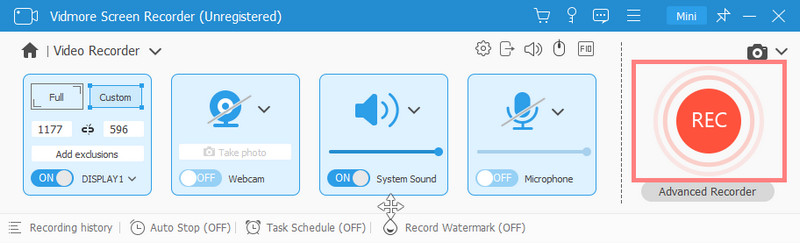
4. lépés Most megjelenik egy Előnézet ablak. Innentől megvághatja a videót, hogy eltávolítsa a felesleges részeket. Végül kattintson a Kész gombra a munka exportálásához.
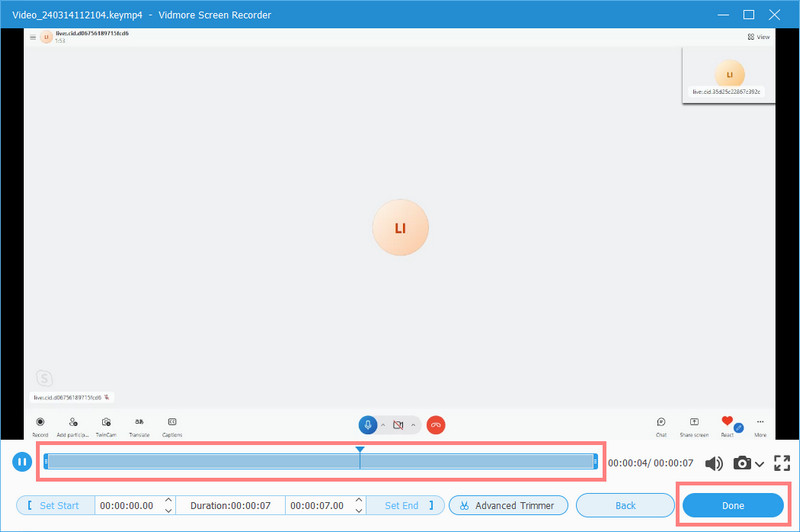
2. módszer: Használja a Beépített felvevőt iPhone és Android készüléken
A mobileszközök manapság beépített funkcióval rendelkeznek képernyő felvevő. Ha a telefonját használja a Skype-megbeszélésekhez, akkor könnyebb lesz. Továbbá, ha nem rendelkezik Skype Vállalati verzióval, ez a módszer egy másik kényelmes módja az Ön számára. Ezek a mobiltelefonok beépített felvevői egyszerűen használhatók. Könnyen megtalálja a start és stop gombokat. Alkalmi felvételeknél és gyors megbeszéléseknél is működik. Ugyanakkor a használatához semmi extra telepítésre nincs szükség. Ennél is fontosabb, hogy hordozható módot kínál a képernyők rögzítésére. Ez azt jelenti, hogy bárhol is van, útközbeni felvevője lehet. Ha meg szeretné tudni, hogyan rögzíthet Skype-megbeszéléseket, kövesse az alábbi útmutatónkat.
1. lépés. Skype-megbeszélés közben nyissa meg a Vezérlőpultot (Android) vagy a Vezérlőközpontot (iPhone) mobiltelefonján. Ehhez csúsztassa lefelé az eszköz képernyőjének jobb felső sarkát.
2. lépés. A következő lépés az, hogy elindítja a Skype-találkozó rögzítését.
iPhone: Azonnal megtalálja a képernyőrögzítés gombot. Koppintson rá, és megjelenik egy 3 másodperces visszaszámlálás.
Android: Keresse meg a Képernyőrögzítő feliratú lehetőséget. Koppintson rá, és a felvétel azonnal elindul.

3. lépés A képernyő bal felső sarkában látni fogja, hogy a rögzítési folyamat folyamatban van. Ha elégedett, állítsa le a felvételt.
iPhone: Érintse meg a piros gombot a bal felső részben, és kattintson a Leállítás gombra a kiválasztás megerősítéséhez. A felvétel befejezéséhez ismét elérheti a Vezérlőközpontot.
Android: Érintse meg a Leállítás gombot a képernyőn, vagy lépjen a Vezérlőpultra a rögzítés leállításához.
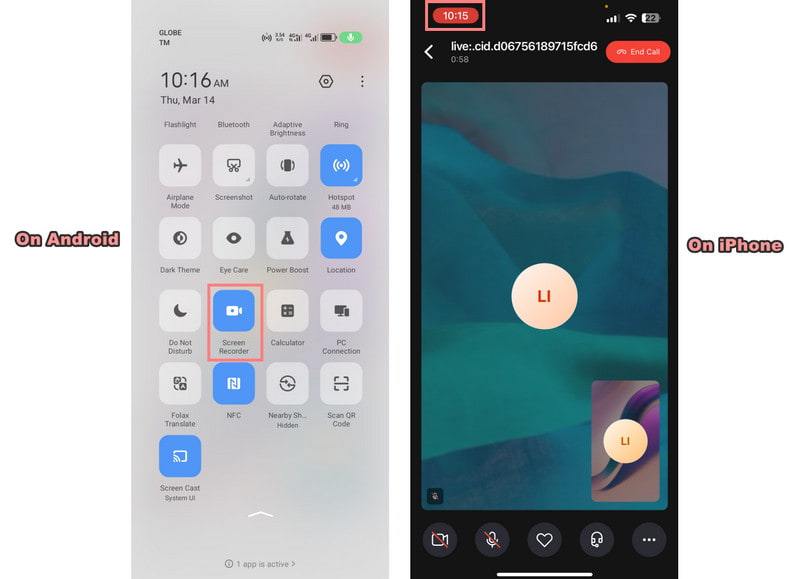
És ez mind arról szól, hogyan kell felvételi képernyő az iPhone-on és Android.
3. rész. GYIK a Skype-találkozó rögzítéséről
A Skype engedélyezi a képernyő rögzítését?
Igen, a Skype lehetővé teszi a képernyő rögzítését. Skype-találkozókat rögzíthet a beépített funkciók használatával. Ezenkívül használhat képernyőrögzítő szoftvert a készülékén. Egyszerűen indítsa el a felvételt a megbeszélés előtt vagy közben. Ezután rögzítse a képernyőn zajló tevékenységet hanggal és videóval együtt.
Hogyan rögzíthetek egy Skype-megbeszélést anélkül, hogy a másik személy tudná?
Ha Skype-megbeszélést szeretne rögzíteni a másik személy tudta nélkül, használhat harmadik féltől származó képernyőrögzítő szoftvert. Fontolja meg a Vidmore Screen Recorder használatát, és kövesse a fenti lépéseket. Ennek ellenére fontos, hogy a résztvevőket előre tájékoztassuk a felvételről. Így biztosíthatja az átláthatóságot és az egyetértést.
Miért nem tudok rögzíteni Skype-on?
Ha nehézségeket tapasztal a Skype-on történő rögzítés során, annak több oka is lehet. Először győződjön meg arról, hogy a Skype legújabb verziója telepítve van az eszközén. Ezenkívül ellenőrizze az eszköz beállításait. Ellenőrizze, hogy a mikrofon- és kameraengedélyek engedélyezve vannak-e a Skype számára. Ha a probléma továbbra is fennáll, vegye fel a kapcsolatot a Skype ügyfélszolgálatával további segítségért.
Következtetés
Végül megtanultad, hogyan kell Skype találkozók rögzítése hogy van-e üzleti verziója vagy sem. Így bármikor rögzíthet találkozókat vagy konferenciákat. Tegyük fel, hogy költséghatékony és kényelmes módot keres a számítógépen történő rögzítéshez. Van egy eszköz, amelyet nagyon ajánlunk, nem más, mint a Vidmore Screen Recorder. Lehetsz profi vagy kezdő, de intuitív kezelőfelületének köszönhetően könnyedén használhatod.


